过程
要定义活动时间段,请执行以下操作:
单击“时间配置”。
在“时间配置”对话框 “动画”组中,设置“开始时间”,以指定活动时间段的起点。
执行下列操作之一:
设置“结束时间”,以指定活动时间段的终点。
设置“长度”来指定活动时间段中的时间量,并自动设置正确的“结束时间”。
在任何微调器中均可输入正数值或负数值,但是必须使用与时间显示相同的格式。
如果不想影响已经创建的关键点,则可以更改活动时间段。例如,如果关键点散布在一个 1000 帧的范围内,则可以将活动时间段缩小为仅在第 150 帧至第 300 帧之间。您可以仅使用活动时间段的这 150 帧,而其他动画仍保持原状。将活动段从 0 返回到 1000 可还原所有关键点的访问和播放。
更改活动时间段具有以下效果:它将限定使用时间滑块的时间范围,同时也将限定使用动画播放按钮时显示的时间范围。
活动时间段的默认设置从 0 帧到 100 帧,但是您可以将其设置为任何范围。
要在更长的时间范围内延长现有动画,请执行以下操作:
在“时间配置”对话框 “动画”组中,单击“重缩放时间”。
将“长度”中的值更改为您希望动作填充的帧数。
单击“确定”。
动画可重缩放为新的帧数。
这同样可用于将动画压缩为更短的时间范围。为了避免在重缩放过程中损失帧,请参阅该组步骤中的“使用子帧动画”。
要向现有动画添加帧,请执行以下操作:
此步骤可以将新帧添加到动画的末尾,而不会影响现有的工作。
在“时间配置”对话框 “动画”组 “结束时间”字段中,输入动画最后一个帧的编号。
例如,如果现有动画的长度是 100 帧,并且要添加 50 帧,则输入 150。
单击“确定”。
您输入的数量现在就是在时间滑块上显示的动画新长度。
要移动到动画中的确切时间,请执行以下操作:
在“时间配置”对话框 “动画”组中,在“当前时间”字段输入帧数,然后按 Enter 键。
视口将更新为此帧。
要设置动画的帧速率,请执行以下操作:
在“时间配置”对话框 “帧速率”组中,执行下列操作之一:
选择一个标准帧速率,如 PAL 或 NTSC。
选择“自定义”,然后在 FPS(每秒的帧数)字段中指定一个帧速率。
要配置视口播放,请执行以下操作:
在“时间配置”“播放”组中,启用或禁用“实时”和“仅活动视口”框。
要反转或来回播放动画,请执行以下操作:
在“时间配置”“播放”组中,禁用“实时”。
通过选择“前进”、“反转”或“往复”选择动画播放的方向。
使用“播放动画”或 / 键在视口中播放动画。
要只播放一次动画,请执行以下操作:
在“时间配置”“播放”组中,禁用“循环”。
通过选择“前进”、“反转”或“往复”选择动画播放的方向。
使用“播放动画”或 / 键在视口中播放动画。
动画播放一次以后即可停止。
要在多个视口中播放动画,请执行以下操作:
在“时间配置”“播放”组中,禁用“仅活动视口”。单击“确定”。
播放动画。
动画现在将在所有(四个)视口中播放。
要使用子帧动画,请执行以下操作:
在“时间配置”“时间显示”组中,启用“帧:TICK”或“分:秒:TICK”。单击“确定”。
移动时间滑块,以设置关键点之间的关键帧。
提示: 将动画长度从长缩短时使用此步骤,以确保不会损失任何关键点。然后将关键点移到帧,并且可恢复为不带刻度的帧。
要在播放动画时发出声音,请执行以下操作:
在“时间配置”“播放”组中,确保“实时”处于启用状态。如果未启用“实时”,则在播放动画过程中不会发出声音。